ProfilePress Review : Simplifiez l'enregistrement des utilisateurs et la gestion des membres
Publié: 2023-06-07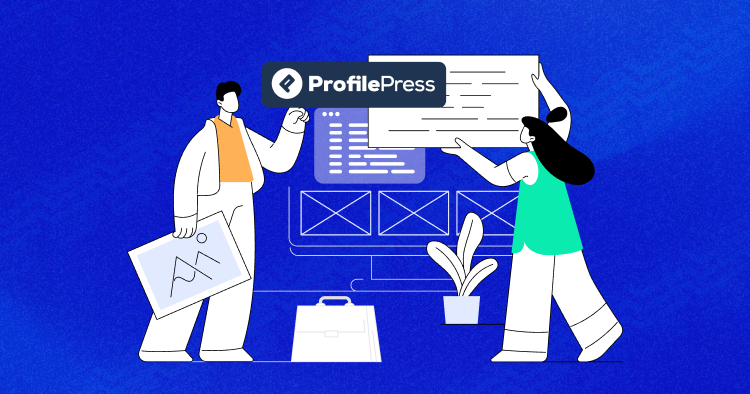
Saviez-vous que WordPress offre une polyvalence incroyable ? Vous pouvez créer toutes sortes de sites Web, y compris un site d'adhésion complet.
Ceci est particulièrement utile si vous souhaitez monétiser votre audience, car un site d'adhésion payant est l'un des moyens les plus simples. La meilleure partie est que cela ne nécessite pas un engagement de temps important et que vous pouvez conserver votre travail quotidien. De plus, vous n'avez pas besoin de compétences techniques ou de codage pour commencer.
Si vous envisagez de créer une boutique d'adhésion ou de commerce électronique pour vendre des produits ou des cours numériques, vous pourriez être surpris d'apprendre que c'est beaucoup plus facile que vous ne le pensez. Tout ce dont vous avez besoin est WordPress et le bon plugin d'adhésion, et vous pouvez commencer en un rien de temps.
Dans cet article, je passerai en revue le plugin ProfilePress et comment l'utiliser pour configurer un site d'abonnement payant à l'aide de WordPress.
- Présentation de ProfilePress
- ProfilPresse vs Concurrents
- Principales caractéristiques de ProfilePress
- Plans tarifaires de ProfilePress
- Avantages et inconvénients de ProfilePress
- Configuration système requise de ProfilePress
- Installer et activer ProfilePress
- Configurer et configurer ProfilePress
- Exemples d'utilisation de ProfilePress
Présentation de ProfilePress
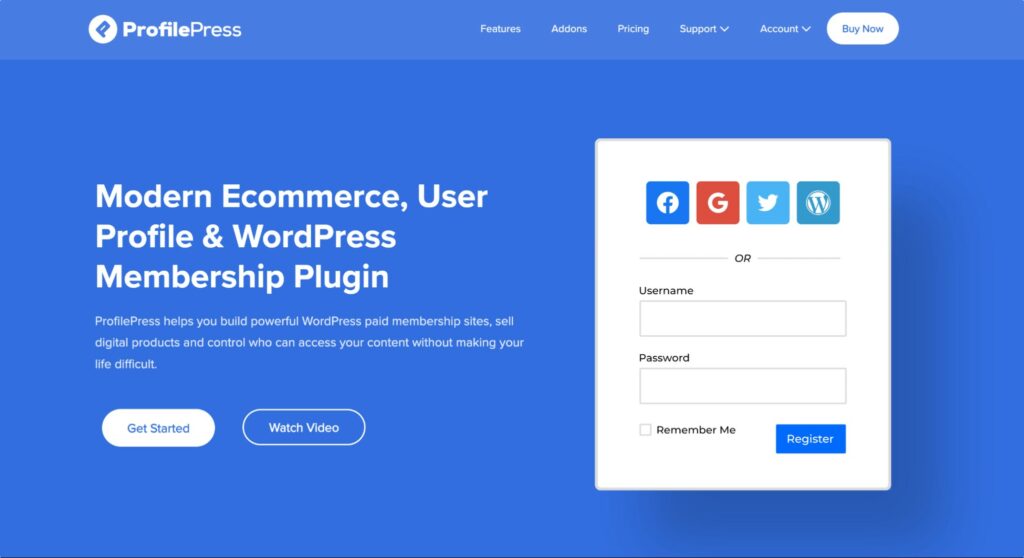
ProfilePress est un plugin d'adhésion WordPress moderne permettant de vendre des abonnements payants, d'accepter des paiements uniques et récurrents et de vendre des produits numériques.
Il a des intégrations avec les passerelles de paiement populaires, y compris PayPal, Stripe, Mollie, Razorpay et Paystack, et des logiciels de marketing par e-mail tels que Mailchimp et Campaign Monitor.
Sa fonction de protection du contenu vous permet de contrôler le contenu que vos utilisateurs peuvent voir en fonction de leur statut de connexion, de leur abonnement, des rôles d'utilisateur, etc.
ProfilePress vous aide également à créer des formulaires de connexion et d'enregistrement d'utilisateur personnalisés sur le front-end. Cela signifie que les abonnés n'ont pas besoin d'accéder au panneau d'administration de WordPress pour gérer leurs comptes ou interagir avec votre site.
ProfilPresse vs Concurrents
Voici une comparaison de ProfilePress par rapport à d'autres plugins basée sur certaines fonctionnalités essentielles.
| Caractéristiques | ProfilPresse | MembrePresse | Abonnements WooCommerce | Adhésion payante Pro | Restreindre le contenu Pro |
| Restriction de contenu | Oui | Oui | Oui | Oui | Oui |
| Intégration de la passerelle de paiement | Options limitées | Options multiples | Options multiples | Options multiples | Options multiples |
| Gestion des membres | Caractéristiques de base | Fonctionnalités avancées | Fonctionnalités avancées | Fonctionnalités avancées | Caractéristiques de base |
| Enregistrement de l'utilisateur | Oui | Oui | Oui | Oui | Oui |
| Prix de départ | 129 $/an | 179,50 $/an | 199 $/an | Gratuit jusqu'à 247 $/an | 99 $/an |
1. Restriction de contenu : Tous ces plugins vous permettent de restreindre l'accès au contenu en fonction des niveaux d'adhésion, mais la facilité d'utilisation et la flexibilité des options peuvent différer. Par exemple, ProfilePress et MemberPress fournissent un emplacement ou une page unique pour restreindre tout contenu sur votre site, tandis que pour les autres, vous devez ouvrir les écrans d'édition de publication et de page pour restreindre.
2. Intégration de la passerelle de paiement : Tous ces plugins s'intègrent aux passerelles de paiement populaires telles que PayPal et Stripe, mais la facilité d'utilisation et le nombre de passerelles peuvent différer. Par exemple, les abonnements WooCommerce peuvent s'intégrer à n'importe quelle passerelle de paiement compatible WooCommerce, tandis que ProfilePress et d'autres offrent des options de passerelle de paiement limitées.
3. Gestion des adhésions : Tous ces plugins vous permettent de gérer les adhésions, mais la facilité d'utilisation et le niveau de contrôle peuvent différer. Par exemple, Paid Memberships Pro a un processus de configuration plus complexe pour les adhésions, tandis que Restrict Content Pro et MemberPress offrent des interfaces plus conviviales, ProfilePress fournissant la plus conviviale.
4. Enregistrement des utilisateurs : Tous ces plugins vous permettent de créer des formulaires d'enregistrement des utilisateurs, mais la facilité d'utilisation et le niveau de personnalisation peuvent différer. Par exemple, ProfilePress dispose d'un générateur de formulaires par glisser-déposer qui vous permet de créer facilement des formulaires d'inscription personnalisés. Dans le même temps, MemberPress, RCP et PMPro offrent des options de personnalisation plus limitées avec les adhésions WooCommerce reposant sur le formulaire d'inscription WooCommerce.
5. Prix : Le prix de ces plugins varie, certains offrant des versions gratuites et d'autres nécessitant un paiement unique ou récurrent. Par exemple, ProfilePress, RCP et PMPro ont une version gratuite avec des fonctionnalités limitées, tandis que les abonnements MemberPress et WooCommerce nécessitent des frais annuels.
Dans l'ensemble, le meilleur plugin pour vous dépendra de vos besoins spécifiques et de votre budget. Par exemple, si vous recherchez un plugin avec de nombreuses options de personnalisation et un générateur de formulaires par glisser-déposer, ProfilePress peut être la meilleure option.
Si vous souhaitez un plugin avec différentes options de passerelle de paiement, les abonnements WooCommerce peuvent être mieux adaptés. RCP est une bonne option si vous voulez un moyen simple de restreindre l'accès à des pages et des publications individuelles. PMP est un plugin puissant avec un processus de configuration complexe, offrant de nombreuses fonctionnalités avancées.
Principales caractéristiques de ProfilePress
ProfilePress est un plugin d'adhésion WordPress premium avec des fonctionnalités impressionnantes qui se démarquent des concurrents. Examinons de plus près certaines de ses principales caractéristiques.
1. Vendre des abonnements gratuits et payants
ProfilePress vous permet de créer un nombre illimité de plans d'adhésion qui peuvent être mis à la disposition du public gratuitement ou moyennant des frais. Les plans peuvent être des frais uniques ou un paiement récurrent facturé à intervalles réguliers, y compris mensuel, hebdomadaire, quotidien et annuel.
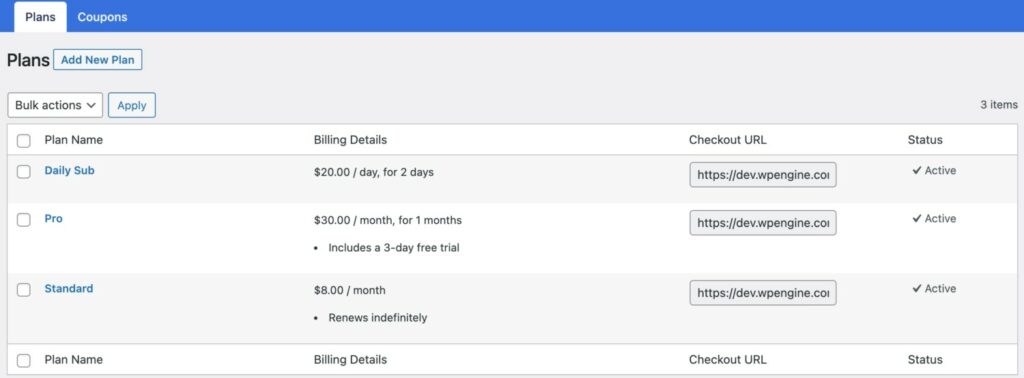
2. Vendre des produits numériques
Vous souhaitez vendre des produits numériques ? C'est aussi simple que de télécharger et de joindre des fichiers à vos plans.
Vous pouvez vendre des services et des téléchargements numériques sans tracas, y compris des images, des vidéos, de la musique, des podcasts, des feuilles de calcul, des modèles, des fichiers audio, des livres électroniques, des photos de stock, des PDF, des plugins, des logiciels, etc.

3. Murs payants et restriction de contenu
ProfilePress inclut une fonctionnalité avancée de restriction de contenu qui protège votre contenu contre tout accès non autorisé. Vous pouvez restreindre le contenu, y compris les publications, les pages, les types de publication personnalisés et les menus de navigation, aux utilisateurs connectés, aux utilisateurs abonnés à des plans spécifiques en fonction de leurs rôles d'utilisateur sur WordPress, et plus encore.
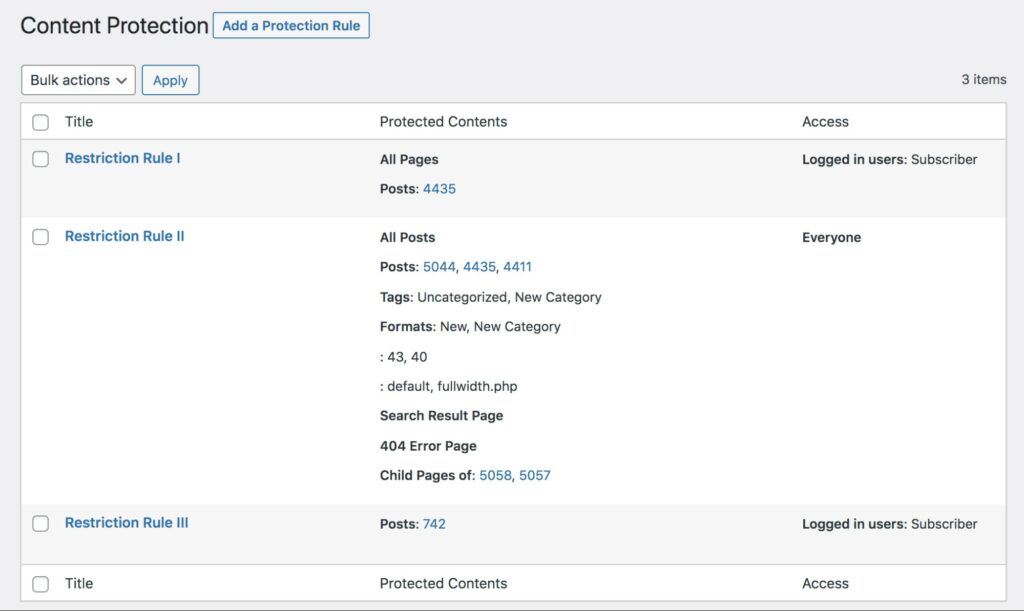
Supposons que vous aimiez lire de grands magazines et journaux en ligne. Dans ce cas, vous êtes tombé sur un site Web ou une publication qui vous permet de lire gratuitement un nombre limité de publications ou d'articles dans un délai défini. Une fois que vous atteignez ce seuil, ils vous demanderont de devenir un membre payant ou de souscrire à un abonnement ou à un plan d'adhésion pour obtenir un accès illimité.
ProfilePress comprend également un addon de paywall mesuré qui permet d'ajouter facilement un paywall mesuré à n'importe quel contenu, publication, page, type de publication personnalisé et taxonomies dans WordPress.
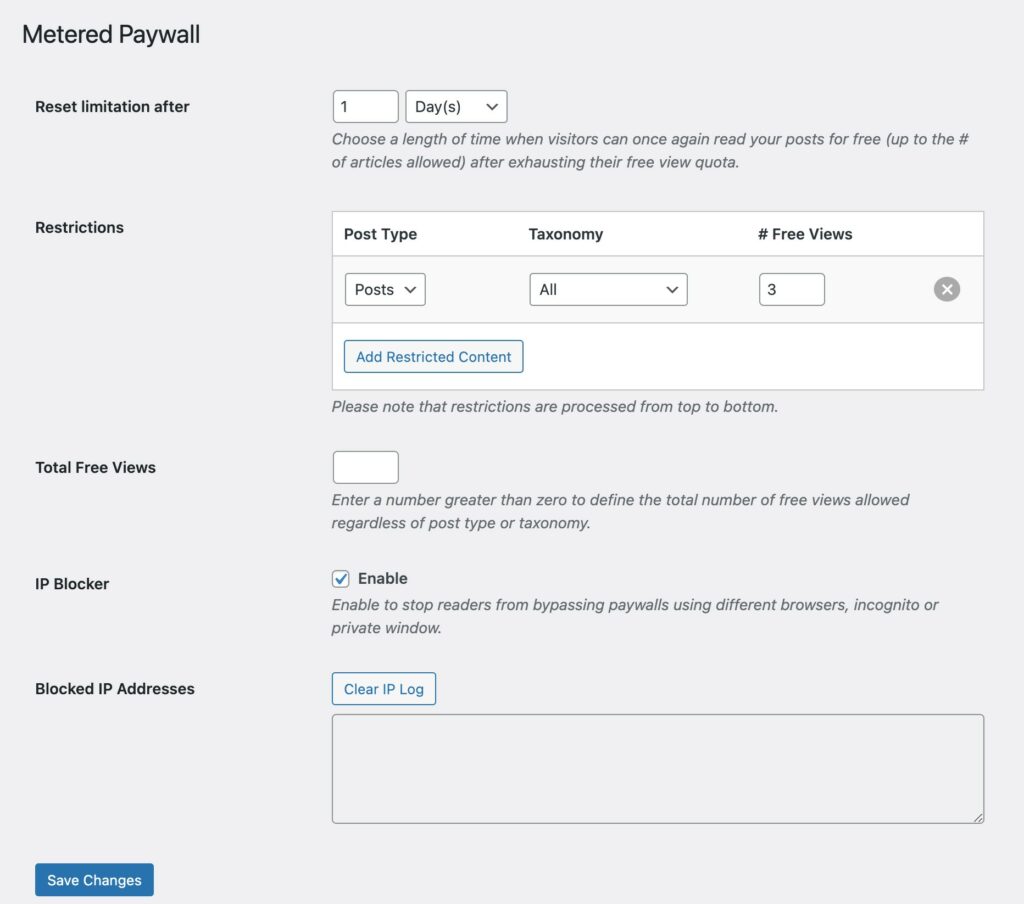
Plans tarifaires de ProfilePress
ProfilePress propose trois plans tarifaires : Standard, Plus et Agence.
- Le plan standard coûte 129 $ par an et est pour 1 site. Il comprend toutes les fonctionnalités de base, 14 modules complémentaires et des intégrations de paiement avec PayPal, Razorpay, Mollie et Paystack.
- Le plan Plus coûte 299 $ par an et est pour 3 sites. Il comprend toutes les fonctionnalités du plan Standard ainsi que des modules complémentaires tels que Receipt/Invoice et Metered Paywall.
- Le plan d'agence coûte 499 $ par an et est pour un nombre illimité de sites. Il comprend toutes les fonctionnalités de base et tous les modules complémentaires, ainsi que ceux qui seront publiés à l'avenir.
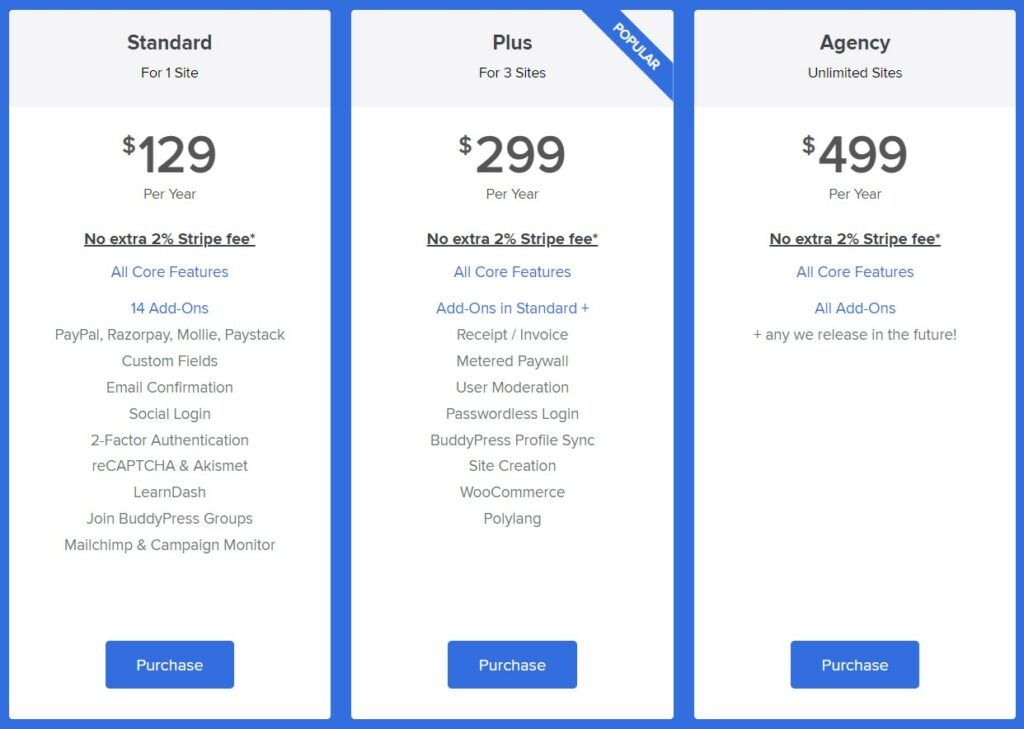
Avantages et inconvénients de ProfilePress
ProfilePress est un puissant plug-in d'enregistrement d'utilisateurs et de gestion de profil offrant de nombreuses fonctionnalités et avantages. Cependant, comme tout outil, il a aussi ses avantages et ses inconvénients. Regardons-les de plus près.
Avantages
- Enregistrement et gestion faciles des utilisateurs
- Intégration avec les plugins WordPress populaires
- Options de restriction de contenu flexibles
- Capacités de personnalisation étendues
- Plusieurs intégrations de passerelles de paiement
- Conception réactive et conviviale
- Tarification abordable et options de plan
Les inconvénients
- Connaissances HTML et CSS requises
Configuration système requise de ProfilePress
Notez qu'au moment de la rédaction, ProfilePress nécessite WordPress 5.3 ou supérieur et PHP 7.2 ou supérieur.
Passez à l'hébergement Cloudways pour une intégration transparente de ProfilePress
Nos serveurs puissants sont optimisés pour répondre aux exigences système du plugin ProfilePress, garantissant une expérience fluide pour vos sites Web d'adhésion.
Installer et activer ProfilePress
Je vais vous guider dans l'installation du plugin ProfilePress sur votre site WordPress. Sans plus tarder, examinons le processus de configuration.
Pour installer ProfilePress, connectez-vous au tableau de bord de votre site Web et cliquez sur Plugins >> Ajouter un nouveau .
Recherchez ProfilePress et cliquez sur "Installer maintenant".
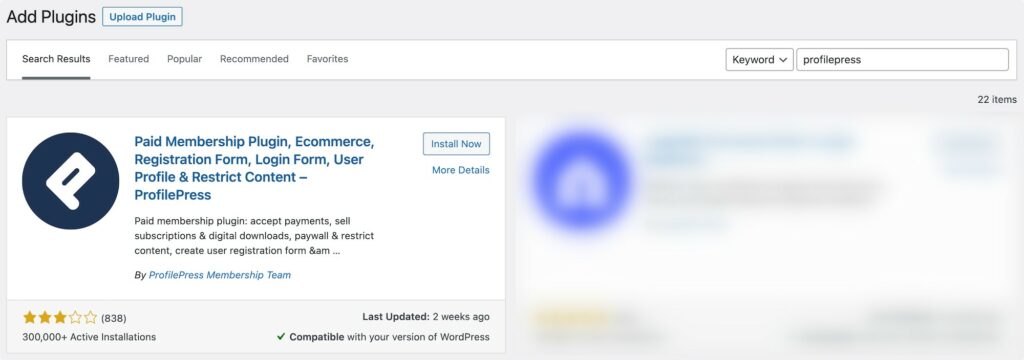

Cliquez sur "Activer maintenant" pour terminer l'installation.
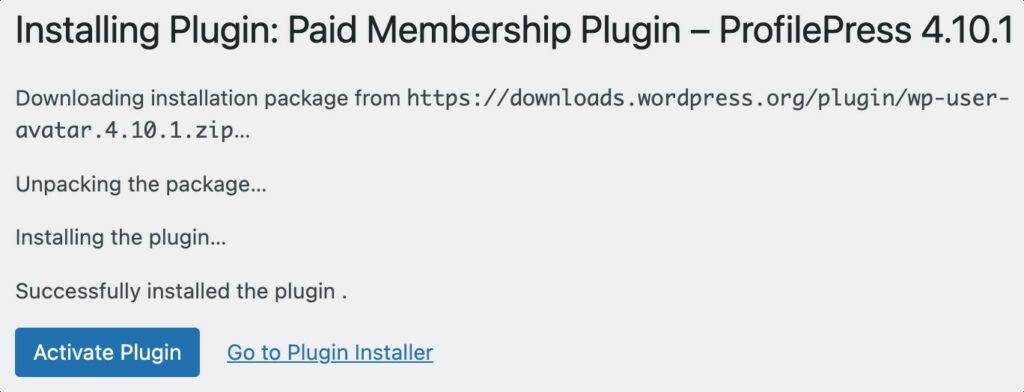
Configurer et configurer ProfilePress
ProfilePress vous permet de créer à la fois des plans de paiement uniques et des plans d'abonnement récurrents.
1. Créez un plan de paiement unique
Pour créer un plan unique, connectez-vous au tableau de bord de votre site Web WordPress et accédez à la section Plans d'adhésion de ProfilePress.
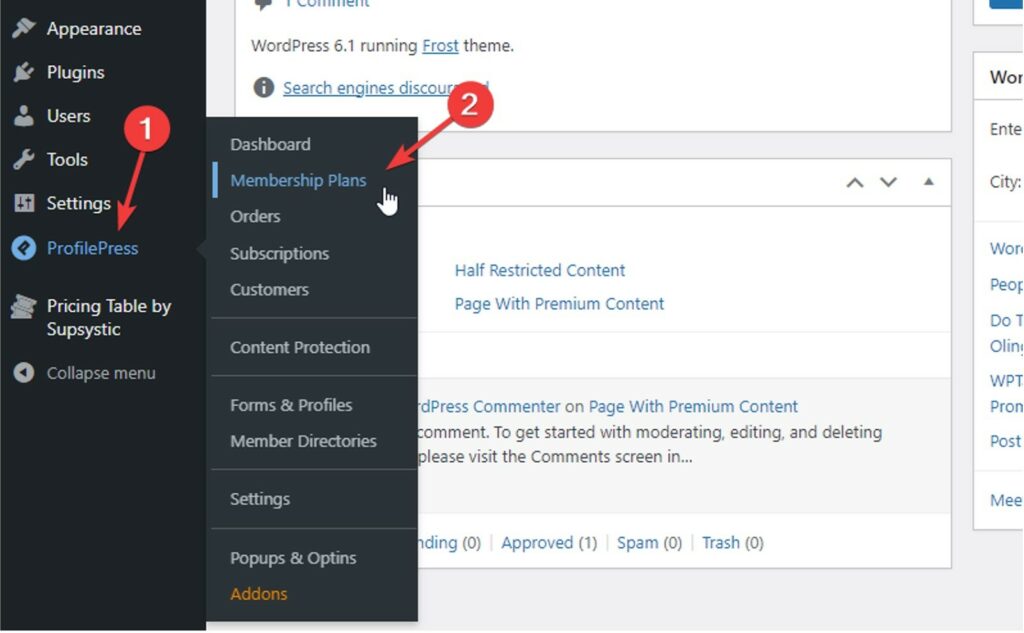
Cliquez sur le bouton Ajouter un nouveau forfait .
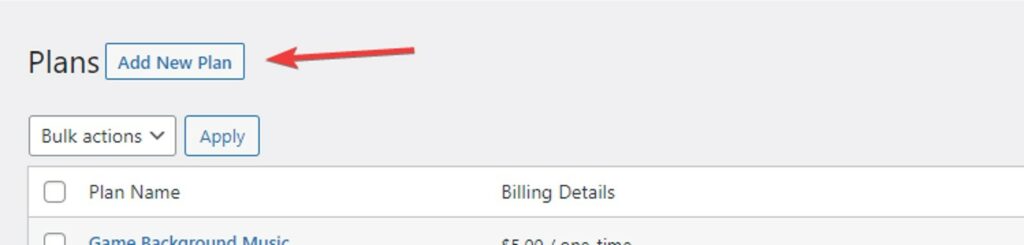
Cela vous mènera au nouveau créateur de plan ProfilePress :
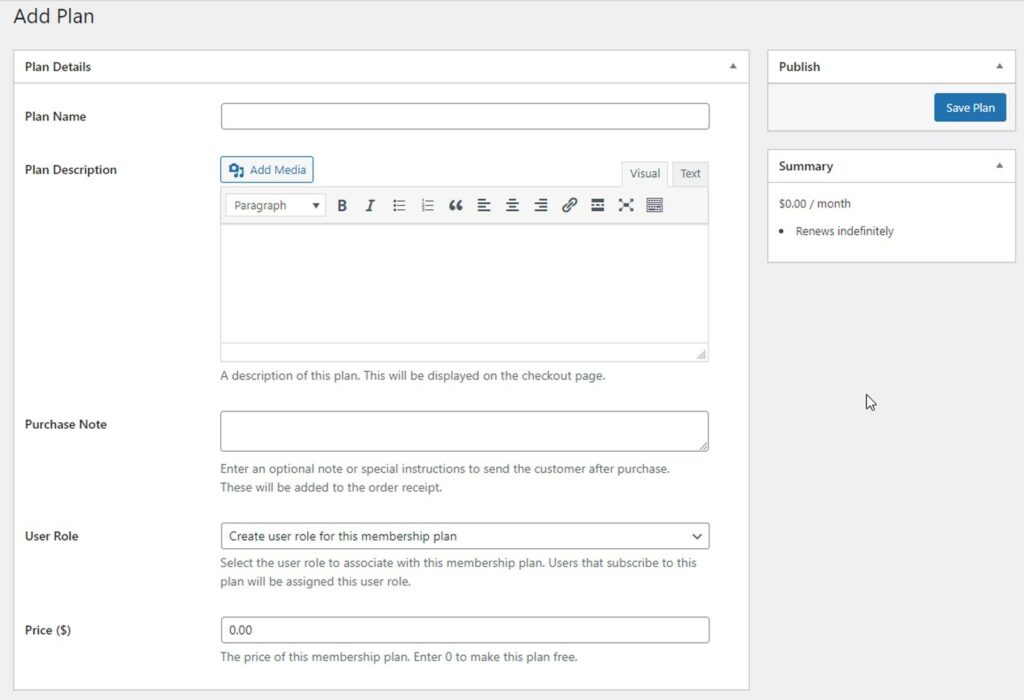
Dans la première section, appelée Détails du plan , saisissez un nom et une description. Vous pouvez également saisir une note d'achat si vous le souhaitez. Cette note et le reçu de commande seront envoyés par e-mail à vos clients lorsqu'ils achèteront ce plan.
Ensuite, entrez un prix pour ce plan. C'est combien un utilisateur doit payer pour acheter ce plan.
Faites défiler vers le bas et vous verrez une section intitulée Paramètres d'abonnement :
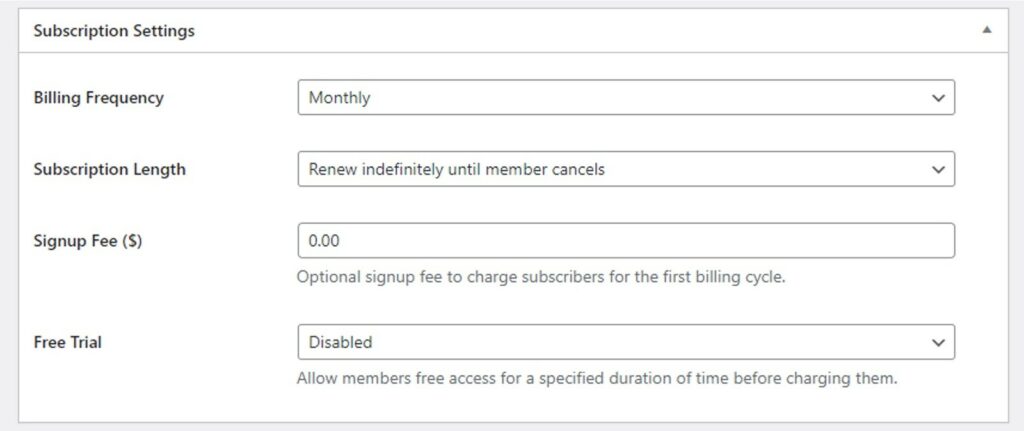
Modifiez la fréquence de facturation en une seule fois pour créer un forfait unique. Ensuite, cliquez sur le bouton Enregistrer le plan :
2. Créez un plan de paiement récurrent
Si vous avez beaucoup de contenu sur votre site Web, vous pouvez créer un plan récurrent qui facture vos clients mensuellement ou annuellement. Les plans récurrents sont parfaits pour les cours en ligne et les sites d'adhésion avec beaucoup de contenu.
Pour créer un plan récurrent, créez un nouveau plan en suivant les premières étapes de la section précédente. Ensuite, faites défiler jusqu'à la section Paramètres d'abonnement :
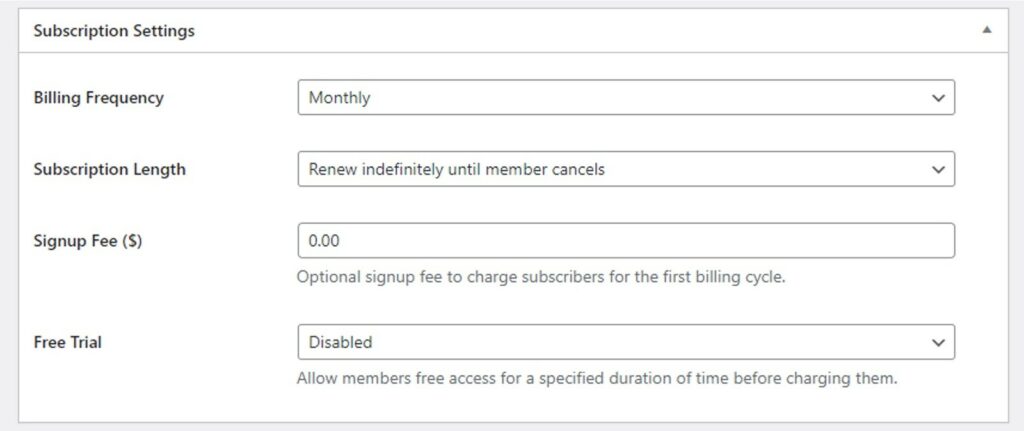
Tout d'abord, utilisez le champ Fréquence de facturation pour sélectionner la fréquence à laquelle vos clients sont facturés pour ce plan. Par exemple, vous pouvez choisir Quotidien , Hebdomadaire , Mensuel , Trimestriel , Bi-annuel ou Annuel .
Vous pouvez facturer des frais d'inscription à vos clients en saisissant le montant dans le champ Frais d'inscription ($) . Vos clients se verront facturer ces frais en plus des frais du premier mois lors de leur inscription. Ces frais ne sont facturés qu'une seule fois.
Vous pouvez proposer à vos clients un essai gratuit. Ils seront facturés une fois la période d'essai terminée et ne seront pas facturés s'ils annulent avant la fin de l'essai.
Enfin, cliquez sur le bouton Enregistrer le plan (non affiché) pour publier ce plan d'abonnement récurrent.
3. Créer une page de paiement
Pour chaque plan (récurrent ou unique) que vous créez, ProfilePress créera une page de paiement. Vous pouvez obtenir le lien vers cette page de paiement à partir de la section Abonnements :
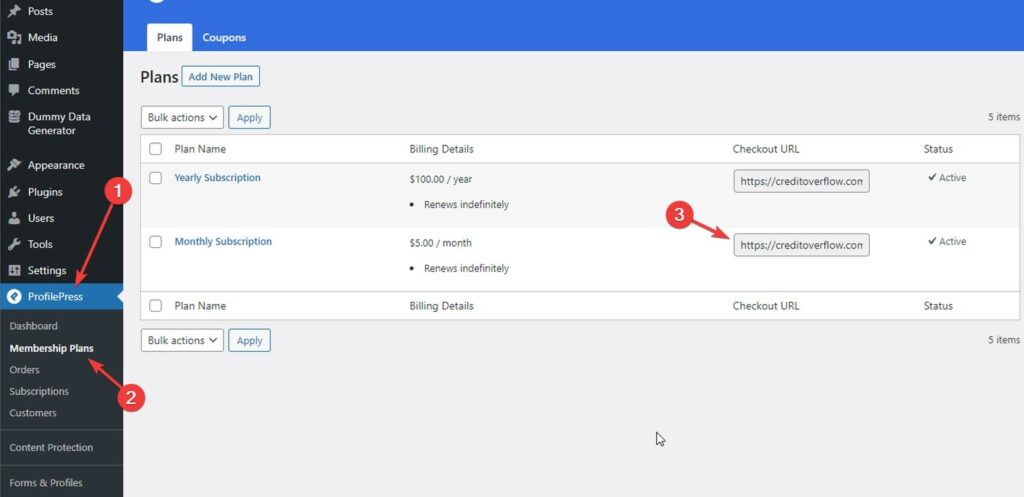
Si vous ouvrez le lien de paiement, vous verrez une page de paiement semblable à celle-ci :
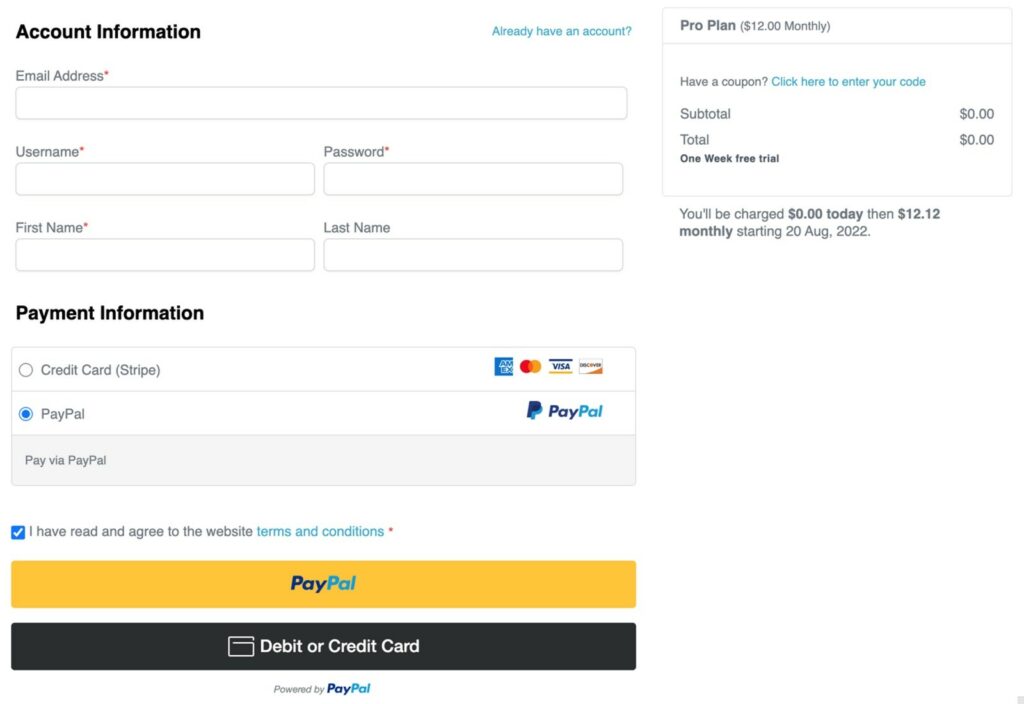
Vous pouvez maintenant créer un lien vers cette page de paiement à partir de n'importe laquelle de vos pages. Par exemple, vous pouvez y accéder à partir d'une page de tarification ou du menu de navigation de votre site Web.
Vous ne verrez aucun mode de paiement si vous visitez votre page de paiement. En effet, vous devez toujours connecter une plateforme de paiement à votre site WordPress. Nous vous montrerons comment procéder plus loin dans cet article.
4. Restreindre l'accès à votre contenu premium
ProfilePress propose de nombreuses façons de restreindre l'accès des utilisateurs à votre contenu. En voici deux qui vous seront utiles :
5. Restreindre l'accès aux publications et aux pages Premium
Tout d'abord, accédez à la section Protection du contenu sous ProfilePress :
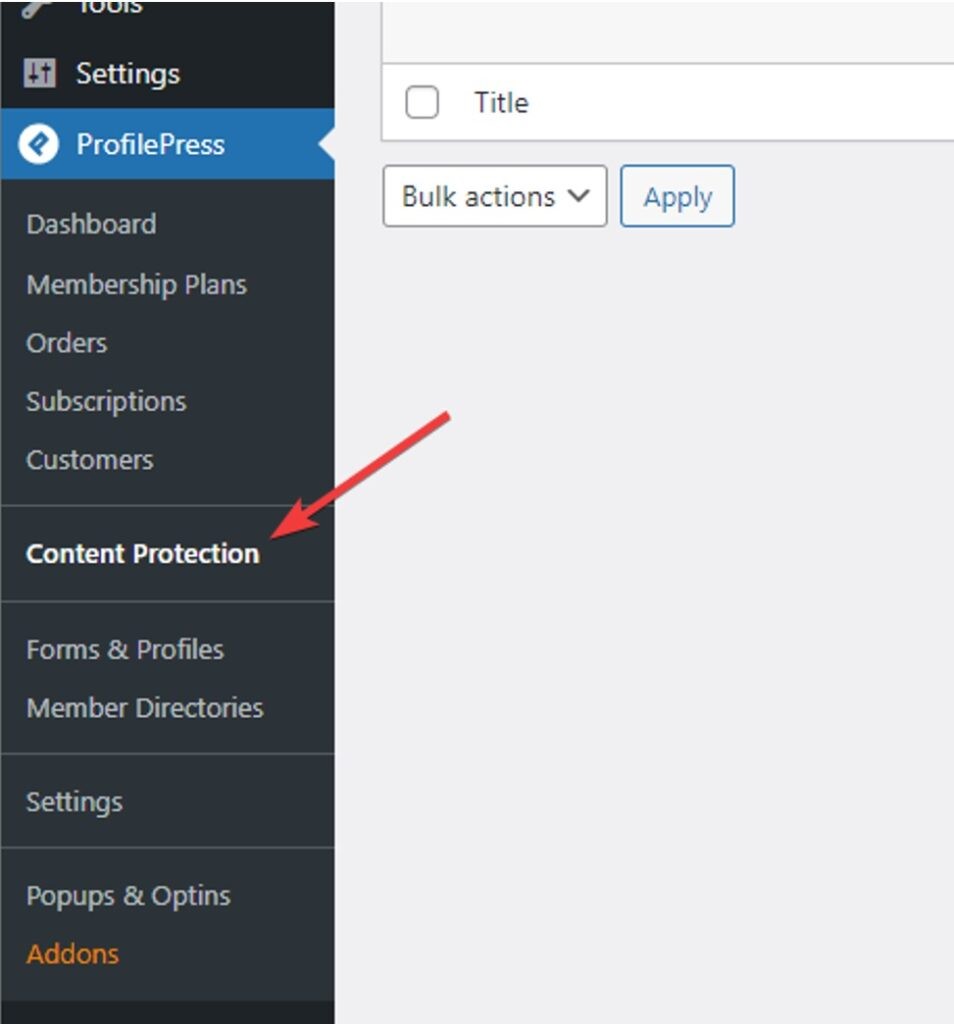
La page Ajouter une règle de protection s'affiche :
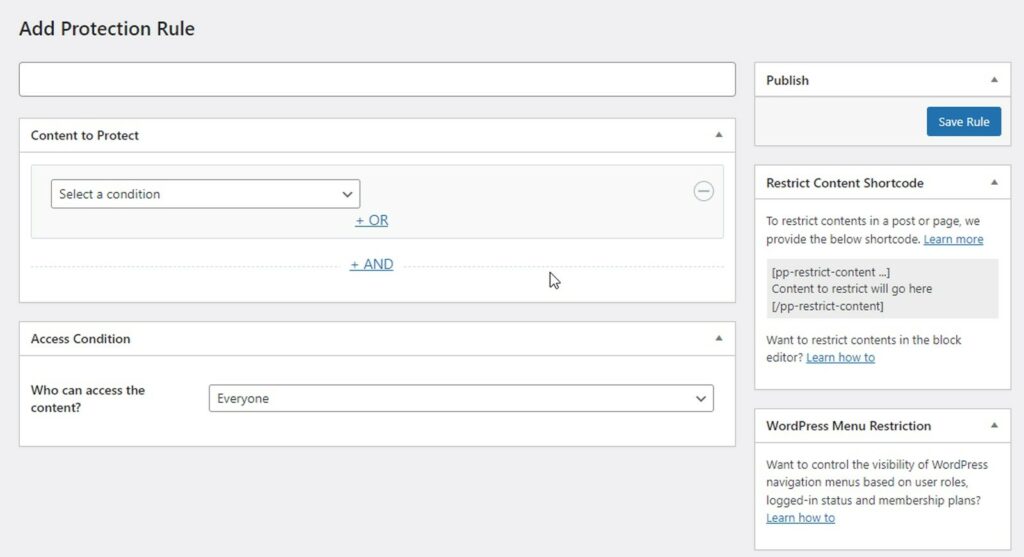
Entrez d'abord un nom pour la règle de protection. Ce nom est uniquement pour votre référence.
Ensuite, sélectionnez une condition pour la règle :
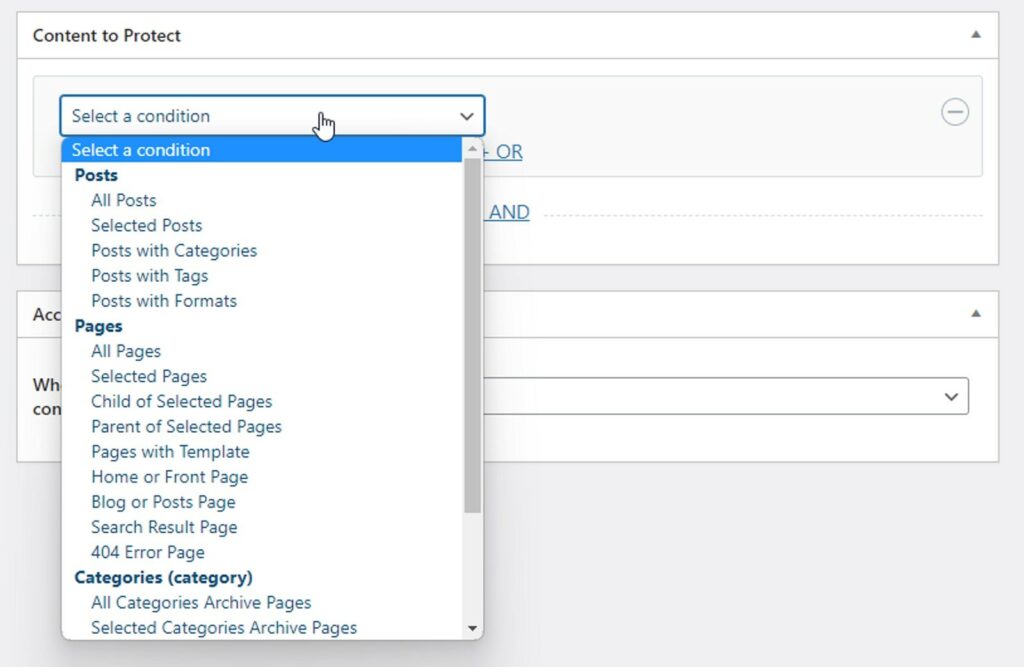
ProfilePress vous permet de choisir parmi de nombreuses conditions différentes. Ces conditions vous permettent de restreindre l'accès aux publications, aux pages et aux catégories. La plus simple est la condition Selected Posts et son homologue Selected Pages . Ces conditions vous permettront de saisir les noms des articles ou des pages dont vous souhaitez restreindre l'accès :
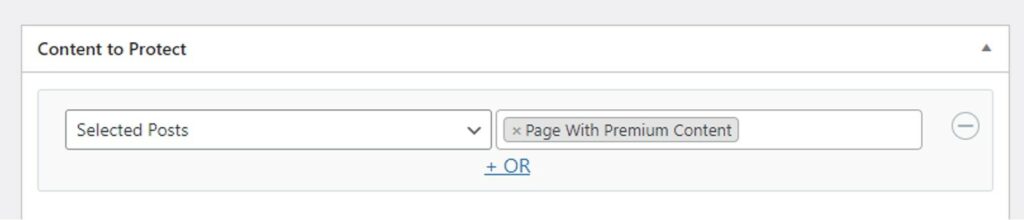
Vous pouvez ajouter autant de conditions que vous le souhaitez en cliquant sur le lien +AND :
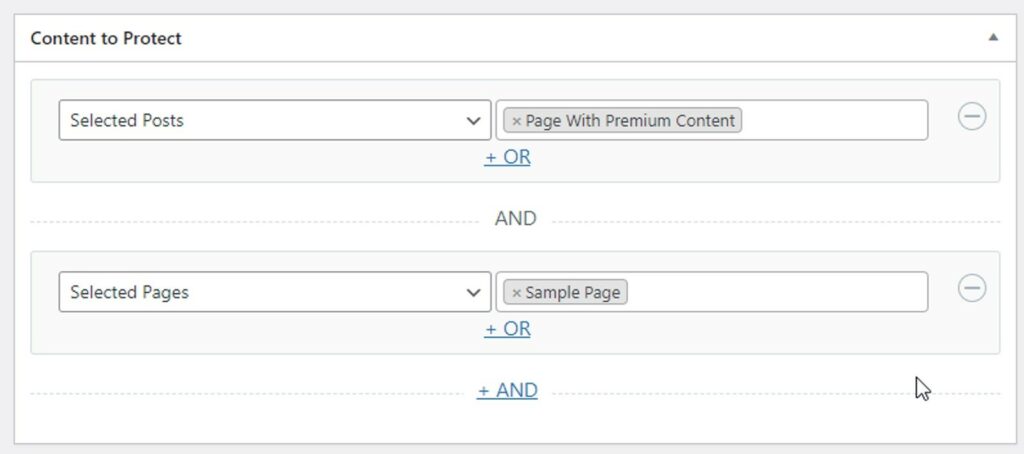
Si vous souhaitez restreindre l'accès à de nombreux messages, créez une nouvelle catégorie appelée "Messages Premium" (vous pouvez lui donner le nom que vous voulez). Ensuite, sélectionnez Posts With Categories comme condition et sélectionnez la nouvelle catégorie Premium Posts :
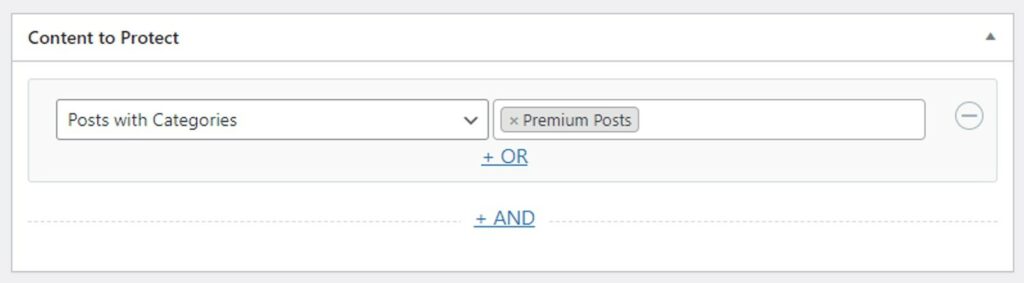
De cette façon, vous n'aurez pas besoin de modifier cette règle de contenu chaque fois que vous publierez un nouveau message auquel vous souhaitez restreindre l'accès. Au lieu de cela, vous pouvez simplement ajouter la catégorie Premium Posts à ce message.
Maintenant, faites défiler jusqu'à la section Condition d'accès et sélectionnez Utilisateurs connectés dans le menu déroulant, puis entrez les noms des plans d'adhésion auxquels vous souhaitez accorder l'accès :
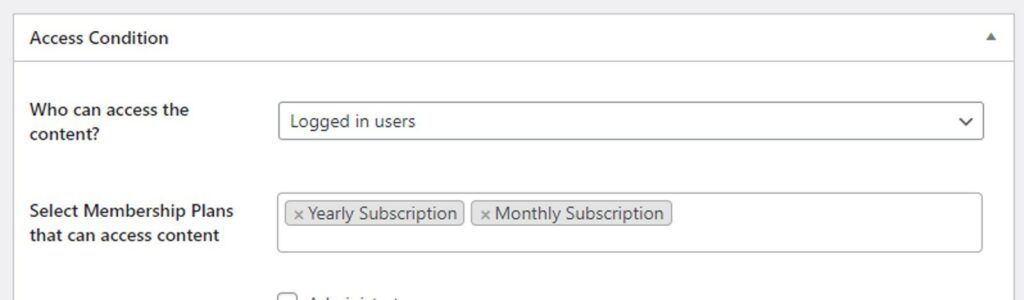
Enfin, cliquez sur le bouton Enregistrer la règle (non affiché) pour publier cette règle de protection du contenu.
Maintenant, déconnectez-vous de WordPress et visitez tous les articles ou pages que vous avez sélectionnés dans cette règle de protection du contenu. Quiconque n'est pas connecté ou n'a pas d'abonnement actif verra ce message d'erreur :
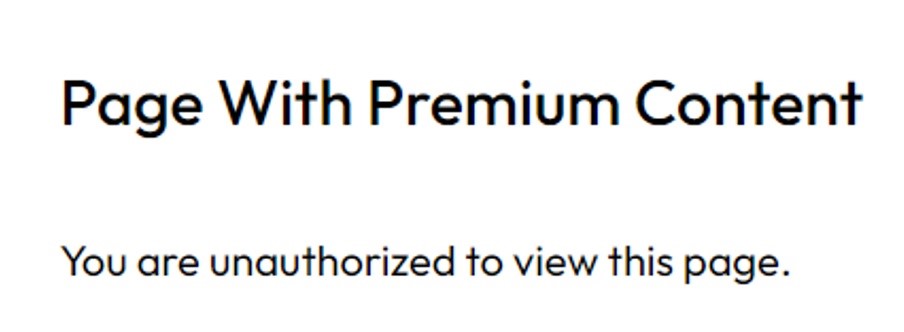
Vous pouvez modifier le message à partir des paramètres de ProfilePress.
6. Connectez une passerelle de paiement
Pour commencer à accepter les paiements sur votre site Web, connectez une passerelle de paiement à ProfilePress. ProfilePress prend en charge PayPal, Stripe et Mollie.
Si vous avez toujours besoin d'un compte de plateforme de paiement, nous vous recommandons de vous inscrire sur Stripe. C'est le plus simple pour s'inscrire.
Une fois que vous vous êtes inscrit à Stripe, accédez à la page Paramètres sous ProfilePress :
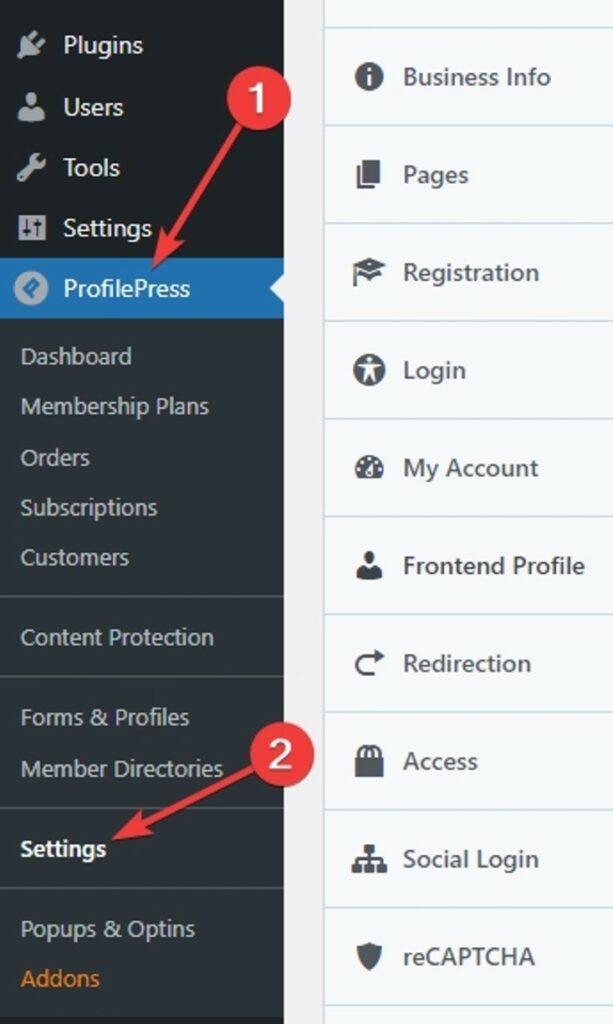
Ensuite, cliquez sur l'onglet Paiements , puis sur le sous-onglet Modes de paiement en dessous :
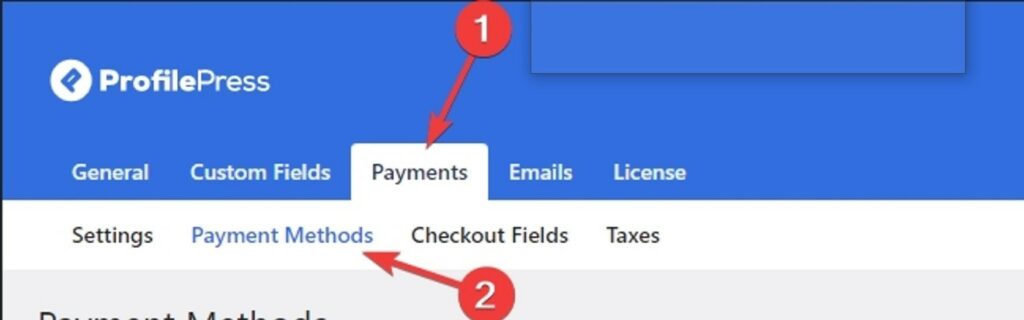
Cliquez sur le bouton Configurer à côté de Stripe :

Maintenant, cliquez sur le bouton Connect with Stripe :
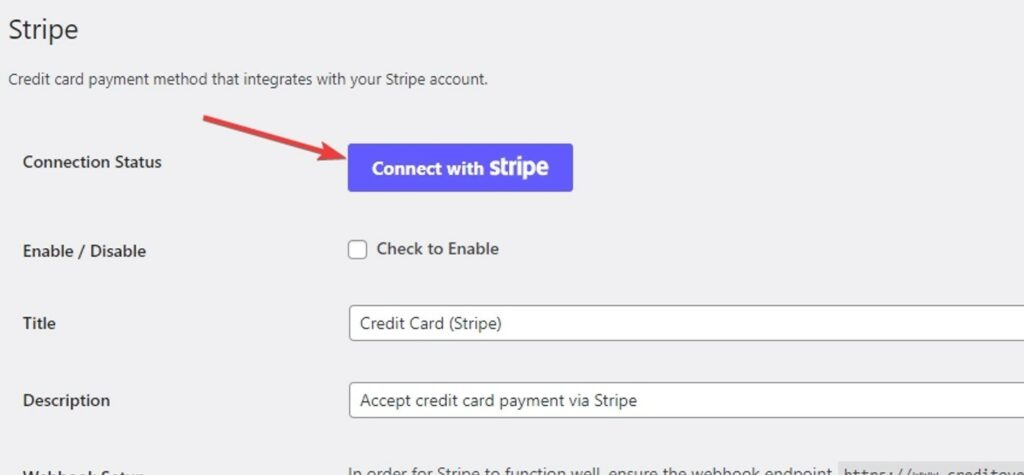
Vous verrez maintenant la page de connexion de Stripe. Une fois connecté, Stripe vous montrera tous vos comptes de paiement :
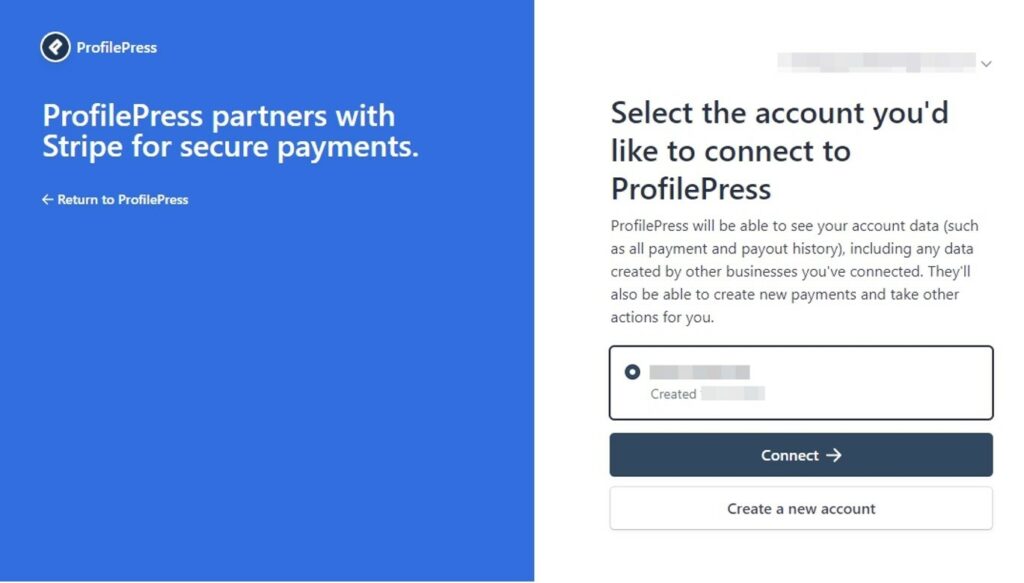
Sélectionnez celui que vous souhaitez utiliser. Si vous venez de vous inscrire, vous ne verrez qu'un seul compte. Sélectionnez-le et cliquez sur le bouton Connecter . Cela vous ramènera à la page Paramètres de ProfilePress :
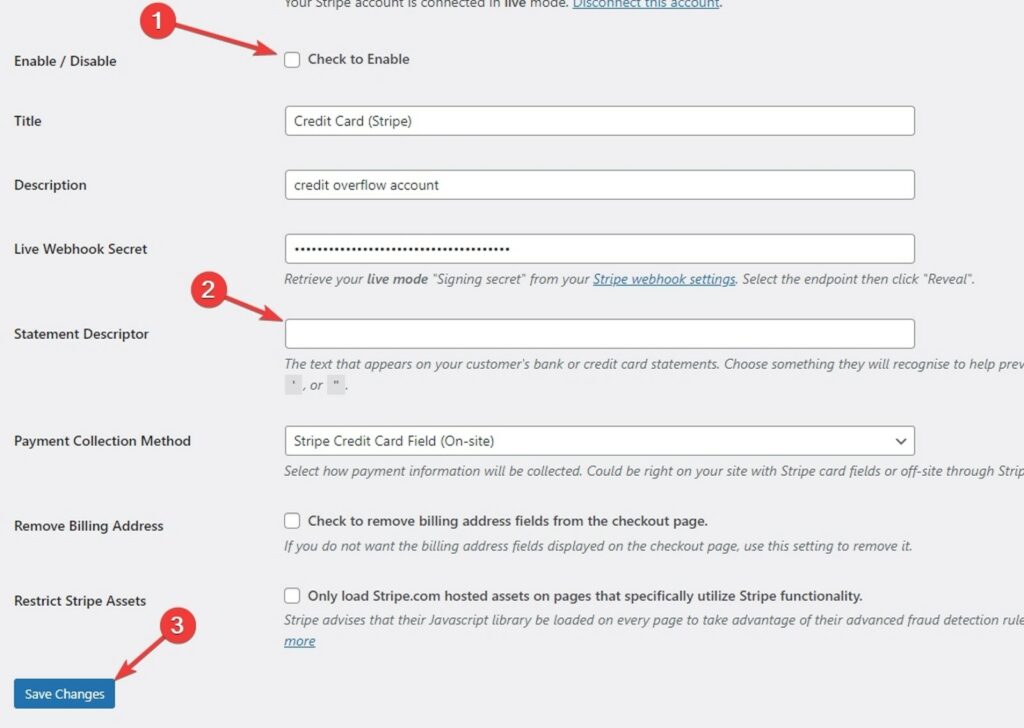
Cochez la case Cocher pour activer . Entrez ensuite un descripteur de relevé - le nom de l'entreprise que vous souhaitez voir apparaître sur les relevés de carte de crédit. Enfin, cliquez sur le bouton Enregistrer les modifications .
Exemples d'utilisation de ProfilePress
Si vous créez un site d'adhésion, vous ne devez proposer qu'une partie du contenu dans le cadre du même abonnement payant. Par exemple, vous pouvez vendre vos livres électroniques séparément.
ProfilePress facilite la vente de téléchargements numériques. Créez simplement un nouveau plan de paiement unique, puis téléchargez vos fichiers téléchargeables dans la section Téléchargements et intégrations en bas :

Enregistrez ce plan une fois que vous avez fini de le configurer, et c'est tout ! Les visiteurs de votre site Web peuvent désormais acheter votre téléchargement numérique à partir du lien de paiement créé pour ce plan.
Résumé
ProfilePress se distingue des autres plugins d'adhésion WordPress tels que MemberPress, WooCommerce Memberships, Paid Memberships Pro et Restrict Content Pro avec son expérience utilisateur supérieure grâce à un tableau de bord d'administration bien conçu et à une page frontale Mon compte permettant aux administrateurs et aux clients de gérer les informations de compte. et commandes. Et des versions fréquentes de nouvelles fonctionnalités démontrant son engagement envers l'innovation du marché.
